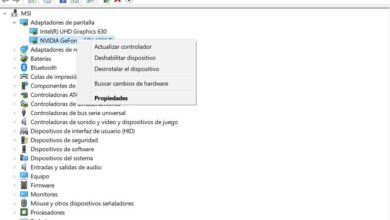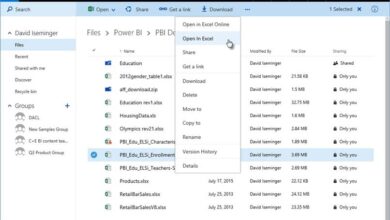Façons de sauvegarder vos feuilles Excel pour éviter d’être modifiées
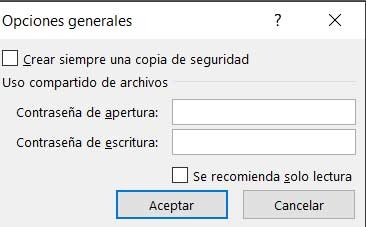
Comme avec de nombreux programmes bureautiques que nous utilisons aujourd’hui, les documents personnels que nous créons dans Excel sont souvent sensibles. Nous entendons par là qu’ils peuvent contenir des informations auxquelles nous ne voulons pas que d’autres utilisateurs accèdent, nous devons donc prendre certaines précautions.
Tout d’abord, nous devons garder à l’esprit qu’Excel est un programme complet et complexe qui se concentre sur le traitement des données numériques. Cela signifie qu’avec le logiciel dont nous parlons ici, nous pouvons réaliser des comptes simples, comme la comptabilité nationale, ou même celle de toute une entreprise. C’est quelque chose qui est réalisé grâce aux multiples fonctions que le programme met à notre disposition, ainsi qu’aux formules que nous pouvons utiliser.
Empêchez l’accès à vos données Excel avec un mot de passe
C’est pourquoi il est possible, très courant dans ces programmes spécifiques, que les données que nous avons saisies ici ne soient pas accessibles à tous. Comme c’est le cas dans la plupart des domaines, nous avons différents niveaux de sécurité à appliquer. Avec cela, nous voulons vous dire que nous pouvons éviter l’accès complet à un document, ou simplement éviter sa modification, par exemple.
Ainsi, pour le premier des cas exposés, nous recommandons l’utilisation d’un mot de passe dans Excel et empêche ainsi l’ouverture de la feuille.
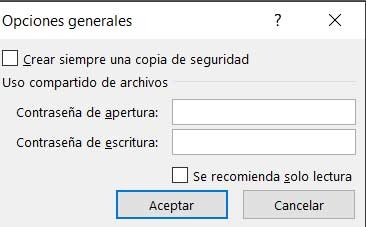
Pour ce faire, une fois que nous avons fini de saisir les données dans la feuille de manière conventionnelle, il est temps de sauvegarder le document. Maintenant, ce que nous faisons est d’aller dans le menu Fichier que nous trouvons sur le côté gauche de l’interface principale d’Excel. Ici, nous allons à l’option habituelle Enregistrer sous , pour ensuite spécifier le chemin du disque sur lequel nous allons enregistrer.
Ensuite, une fenêtre apparaîtra où nous indiquons le nom du fichier, mais ce qui nous intéresse ici, c’est sous cette case. Ce sera lorsque nous regarderons une liste déroulante appelée Outils dans laquelle nous cliquons maintenant. Une série d’options apparaîtra, mais celle qui nous intéresse en ce moment est les options générales. Eh bien, en cliquant ici, nous verrons une nouvelle fenêtre où nous aurons la possibilité de définir les mots de passe d’accès qui protégeront cette feuille de calcul spécifique.
Enregistrez vos feuilles au format PDF afin qu’elles puissent être modifiées
Cependant, dans ces lignes, nous voulons également nous concentrer sur le second, c’est-à-dire sur la protection contre la modification des données que nous avons saisies. À ce stade, nous vous dirons que par défaut si nous partageons un Excel dans son format d’origine, c’est-à-dire en XLS ou XLSX , ceux-ci peuvent être modifiés à partir d’un autre Excel. Mais bien sûr, c’est précisément ce que nous voulons éviter dans ce cas, c’est-à-dire pouvoir partager la feuille, mais sans que le destinataire puisse la changer à volonté. Eh bien, dans ces mêmes lignes, nous allons vous donner une solution intéressante pour tout cela.
La solution à ce petit problème dont nous parlons est de sauvegarder nos feuilles Excel dans un format différent de celui habituel. Avec cela, ce que nous voulons vous dire, c’est que dans le processus de sauvegarde, nous optons pour le format PDF au lieu de celui utilisé par défaut.
Attribuez un mot de passe à votre feuille de calcul Excel
Par conséquent, ci-dessous, nous vous montrerons comment vous pouvez effectuer cela et ainsi empêcher la feuille de calcul , si nous la partageons avec d’autres utilisateurs, ils peuvent la modifier. Pour ce faire, lorsque nous l’avons terminé et que nous sommes prêts à enregistrer une copie , nous allons dans le menu Fichier / Enregistrer sous. Après cela, nous choisissons l’emplacement du disque où nous allons enregistrer le fichier en question, mais dans la liste déroulante Type, dans ce cas, nous choisissons PDF .
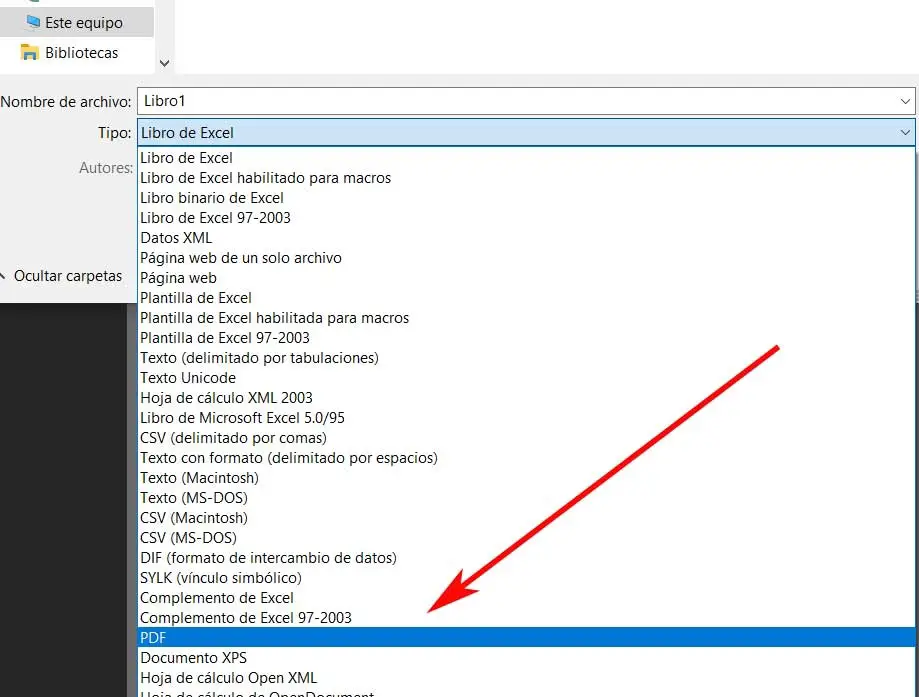
De cette manière et avec ce processus simple, nous pouvons éviter que, lors du partage, par exemple, d’une facture ou d’un budget personnel que nous avons fait avec ce programme, il puisse être modifié par le destinataire du programme. En fait, quelle que soit la nature des feuilles de calcul que nous créons avec Excel, si nous allons les partager avec d’autres, il est conseillé de réaliser ce même processus. De cette façon, nous évitons les problèmes futurs, et comme nous voyons les changements que nous devons effectuer lors de l’enregistrement, ils sont minimes.
Évitez de modifier les données avec le mode lecture seule
Une autre façon de partager ces fichiers sans craindre que leurs données ne soient modifiées ou supprimées est de les rendre en lecture seule. Par conséquent, pour atteindre cet objectif que nous commentons, nous devons d’abord ouvrir le classeur Excel avec les données et aller dans le menu Fichier. Une fois ici, dans la section Informations, cliquez sur Protéger le livre , puis choisissez Marquer comme final.
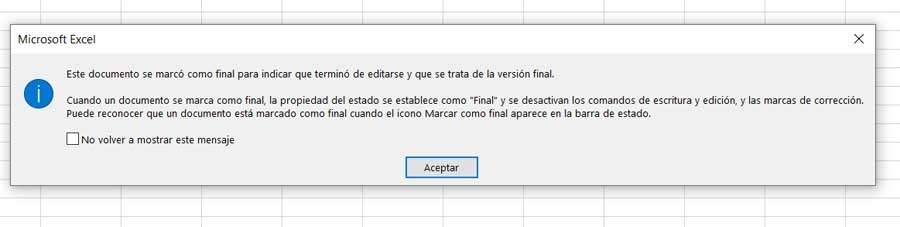
Après ce changement, une boîte de dialogue apparaîtra pour nous informer du changement qui sera effectué, nous acceptons donc. De cette façon, le statut du livre devient Final, et lorsque nous l’ouvrons à nouveau, il sera défini en lecture seule dans son titre.
Comme nous l’avons vu, nous disposons de certaines méthodes, certaines plus radicales que d’autres, qui nous permettent d’empêcher plus facilement des tiers de modifier les données de nos documents . Et c’est que la sécurité de chacun des fichiers et documents avec lesquels nous travaillons aujourd’hui est primordiale. Comme il est facile de l’imaginer, c’est quelque chose qui est particulièrement évident si nous allons les partager avec d’autres via Internet .